Aprenda a usar o eNews
O eNews é uma ferramenta poderosa que pode ajudar a transformar a maneira como você se comunica com seu público. Neste guia, vamos explorar como configurar e utilizar o eNews de forma eficaz, assegurando que você aproveite ao máximo suas funcionalidades.
Como configurar o eNews
Quando você começa a usar o eNews, o primeiro passo é garantir que você tenha acesso ao pacote do tema. Para isso, você deve fazer o download do tema desejado na área de membros da Elegant Themes. Após fazer o login, localize o tema que você deseja e clique no link de download. Normalmente, você terá duas opções: o pacote do tema e arquivos PSD. Certifique-se de selecionar o pacote do tema e faça o download.
Depois de ter o arquivo .ZIP pronto, o próximo passo é fazer o upload do tema no seu site através do painel do WordPress. Para isso, entre no painel administrativo (wp-admin), vá em “Aparências” e, em seguida, clique na aba “Temas”. Você verá um botão que diz “Instalar Temas”, clique nele, e depois em “Upload”. Localize o arquivo .ZIP que você baixou e clique em “Instalar Agora”. Após o upload, você poderá ativar o tema na mesma aba.
Imagens em Posts
Uma característica interessante do eNews é a possibilidade de definir uma imagem que será exibida com seu conteúdo nas páginas de Posts e Categorias. Essas imagens, conhecidas como imagens em destaque, podem ser adicionadas utilizando a opção “Imagem em Destaque” no painel do WordPress. Ao criar ou editar um post, procure a caixa “Imagem em Destaque”, que estará localizada à direita ou abaixo do editor de texto, dependendo da configuração da sua tela. Clique em “Definir imagem em destaque”, faça o upload da imagem desejada e, em seguida, selecione “Tamanho Total” antes de clicar em “Usar como imagem em destaque”.
Vale ressaltar que a função de miniatura do WordPress redimensiona a imagem que você faz o upload de acordo com os tamanhos de miniatura necessários para o tema escolhido. Portanto, caso você mude de tema, pode ser necessário regenerar essas miniaturas para que se encaixem corretamente. Um plugin útil para isso é o “Regenerate Thumbnails”, que deve ser usado sempre que você cambiar de tema para atualizar suas miniaturas antigas e evitar inconsistências no design.
Personalizando o Logotipo
Você também pode definir a sua própria imagem de logotipo diretamente nas opções do tema, acessando a página ePanel no WordPress. Sob as configurações gerais, localize o campo “Logotipo”. Dá para inserir a URL completa da imagem do seu logotipo ali. Caso ainda não tenha feito o upload do logotipo, pode utilizar o botão “Enviar Imagem” para carregá-lo. Se não possui uma imagem de logotipo, há arquivos inclusos, como logo.psd, que podem ser usados como base. Esse arquivo pode ser editado no Photoshop, ou o logo_blank.png pode servir como uma tela em branco se você utilizar um programa de design diferente.
Anúncios e Artigos em Destaque
No eNews, você pode modificar as imagens e URLs de cada anúncio através das opções personalizadas encontradas no painel administrativo. Após fazer o login, vá até “Design” e clique em “Opções do Tema Atual”. Aqui, você pode ajustar os anúncios de acordo com suas preferências.
Os Artigos em Destaque são retirados de uma categoria específica, que pode ser definida na página de opções do tema. Na seção “Artigos em Destaque”, você verá um menu suspenso onde pode escolher a categoria que será utilizada.
Se você está começando do zero e instalando seu tema em um blog WordPress sem nenhum conteúdo, é possível importar um arquivo de dados de exemplo. Esse arquivo irá preencher seu novo blog com conteúdo fictício, funcionando como um bom modelo para trabalhar. Ao invés de seguir as instruções anteriores, algumas pessoas preferem importar os dados de exemplo primeiro e, em seguida, substituir esse conteúdo pelo próprio. A operação pode ser feita através de “Ferramentas” > “Importar” no wp-admin. O arquivo de amostra está localizado na pasta do tema com o nome sampledata/sample.xml. Não se esqueça de marcar a opção “Importar configurações do ePanel”.
Uso de Shortcodes
As nossas opções de temas, incluindo o eNews, vêm com uma extensa coleção de shortcodes. Esses pequenos trechos de código permitem que você utilize elementos de design pré-fabricados para criar layouts sofisticados em posts e páginas, sem necessidade de conhecimento em HTML. Após instalar o tema, você notará que novos botões surgiram no editor de texto do WordPress. Clicando nesses botões, você verá opções para adicionar shortcodes aos seus posts. Para documentação completa sobre os shortcodes, você pode consultar os materiais disponíveis.
Modelos de Página
Além dos shortcodes, o eNews oferece uma coleção de modelos de página que podem ser usados para diversos propósitos. Você pode aplicar cada um desses templates a qualquer página criada no seu painel administrativo. Ao editar uma página, notará um menu suspenso de Templates à direita do editor de texto. A partir daí, pode selecionar um dos modelos disponíveis e ajustar as configurações nas “Configurações de Modelos de Página ET”.
Tradução do Tema
Para aqueles que desejam traduzir o eNews, os arquivos Mo e Po estão disponíveis na pasta /lang do seu tema. Esses arquivos permitem a tradução das palavras em inglês que aparecem no design. A tradução do WordPress é um campo vasto, e há recursos que podem ajudar para quem tiver interesse em se aprofundar nesse assunto.
Atualizações do Tema
A atualização do tema eNews pode ser feita através do painel do WordPress, seguindo o mesmo processo de atualização de outros temas. Antes de mais nada, você precisa autenticar a sua assinatura da Elegant Themes com o Plugin de Atualização da Elegant Themes. Após a instalação e ativação do plugin, acesse “Configurações” > “Geral” e vá até o final da página. Na nova seção chamada “Configurações de Atualização Automática da Elegant Themes”, você precisará inserir seu nome de usuário e a chave de API da Elegant Themes.
Uma vez preenchidos esses campos e salvas as alterações, você poderá atualizar seu tema sempre que uma nova versão for liberada, através da página “Atualizações” no painel ou via “Aparências” > “Temas”.
O eNews traz consigo uma gama de funcionalidades que, se bem utilizadas, podem agregar muito valor ao seu site. Com a configuração correta e a personalização adequada, ele pode fazer toda a diferença na interação com seu público. Sinta-se à vontade para explorar cada uma das opções que o tema oferece e, assim, maximize a experiência de quem visita o seu site.
Baixar eNews Themes de graça
Certamente, é totalmente possível e dentro da lei.
Realmente, mesmo baixar um eNews crackeado é conforme a lei, e isso é porque a licença sob a qual é distribuído é a General Public License, e esta licença permite a o usuário sua livre modificação, distribuição e revenda.
Dessa maneira, não há razão para se preocupar: Se você estava à procura de comprar eNews barato ou, diretamente, baixar eNews Themes nulled e, desta forma, consegui-lo 100% de graça,, você pode fazer isso dentro da lei.
eNews GPL: A saída para empreendedores no início de sua jornada
Chame como preferir: Ofertas para eNews Themes, baixar eNews Themes GPL, baixar eNews sem licença ou baixar eNews Themes crackeado.
É inteiramente dentro da lei e algo necessário para qualquer empreendedor começando sua carreira.
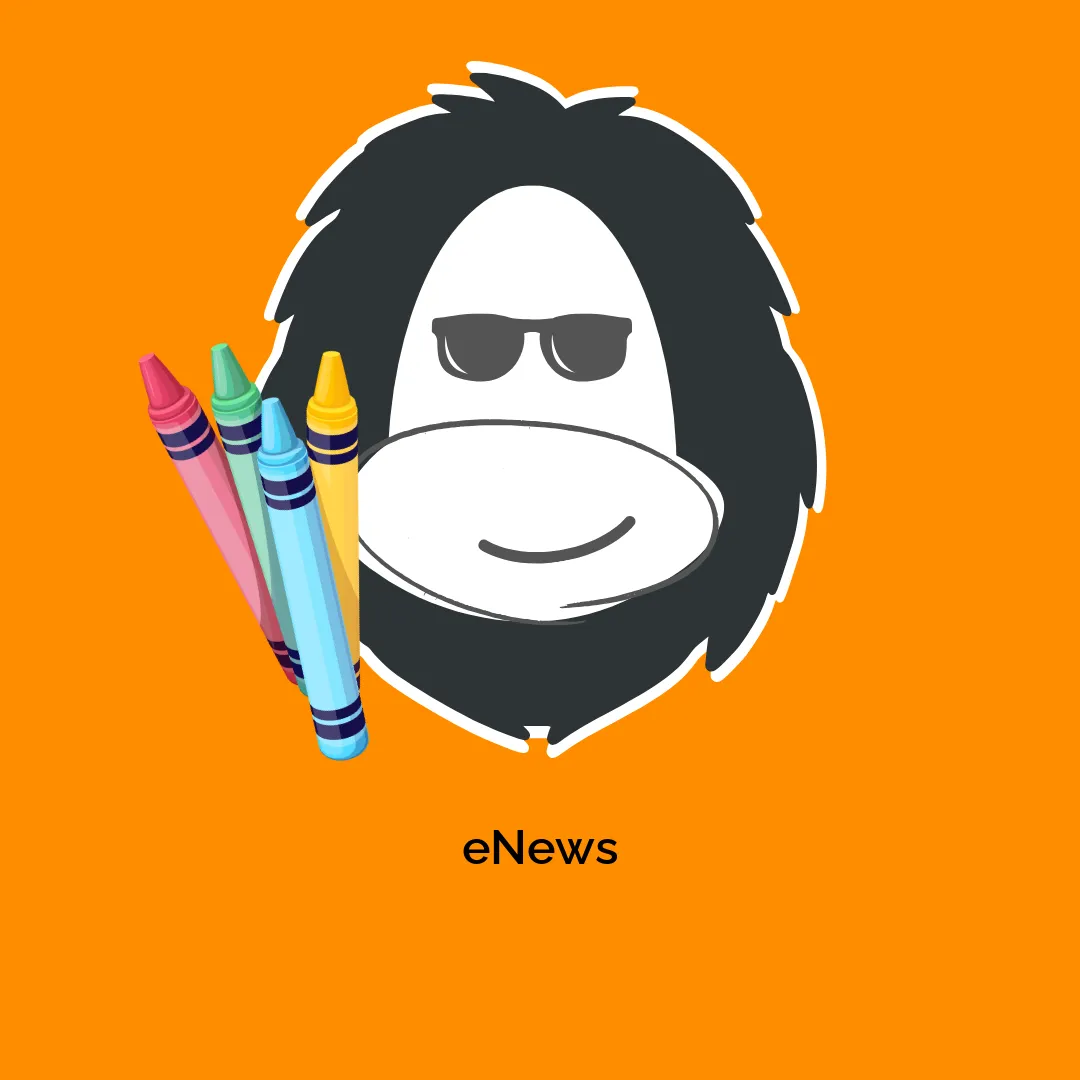




Avaliações
Não existem opiniões ainda.